时间:2019-09-11作者:xp系统之家 来源:http://www.37m.cn
win10系统是很多电脑用户首选的装机系统,然而有不少用户在使用过程中可能会碰到win10系统打开添加删除程序的情况。大部分用户电脑技术都是菜鸟水平,面对win10系统打开添加删除程序的问题,无法自行解决。不少用户都来咨询小编win10系统打开添加删除程序要怎么处理?其实可以根据以下步骤1、在win10的控制面板里已经没有“添加/删除程序”项了,代替它的是“程序和功能”,二者的作用基本一样; 2、首先,打开win10中的控制面板,然后将“查看方式”设置成“大图标”,就可看到“程序和功能”;这样的方式进行电脑操作,就可以搞定了。下面就和小编一起看看解决win10系统打开添加删除程序问题详细的操作步骤:
1、在win10的控制面板里已经没有“添加/删除程序”项了,代替它的是“程序和功能”,二者的作用基本一样;
2、首先,打开win10中的控制面板,然后将“查看方式”设置成“大图标”,就可看到“程序和功能”;
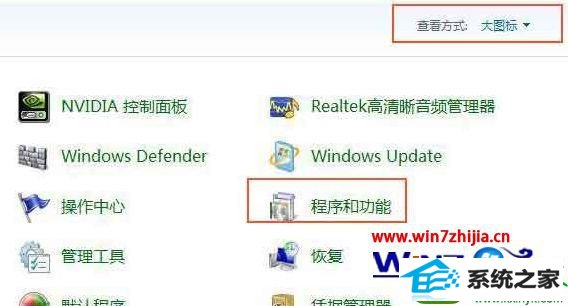
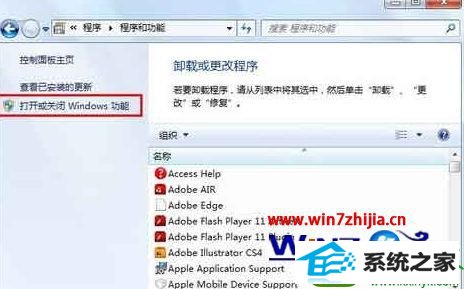
关于win10系统打开添加删除程序的方法就给大家介绍到这边了,有碰到这样情况的用户们可以按照上面的方法步骤来进行操作吧。希望对大家有所帮助。
本站发布的ghost系统与电脑软件仅为个人学习测试使用,不得用于任何商业用途,否则后果自负!